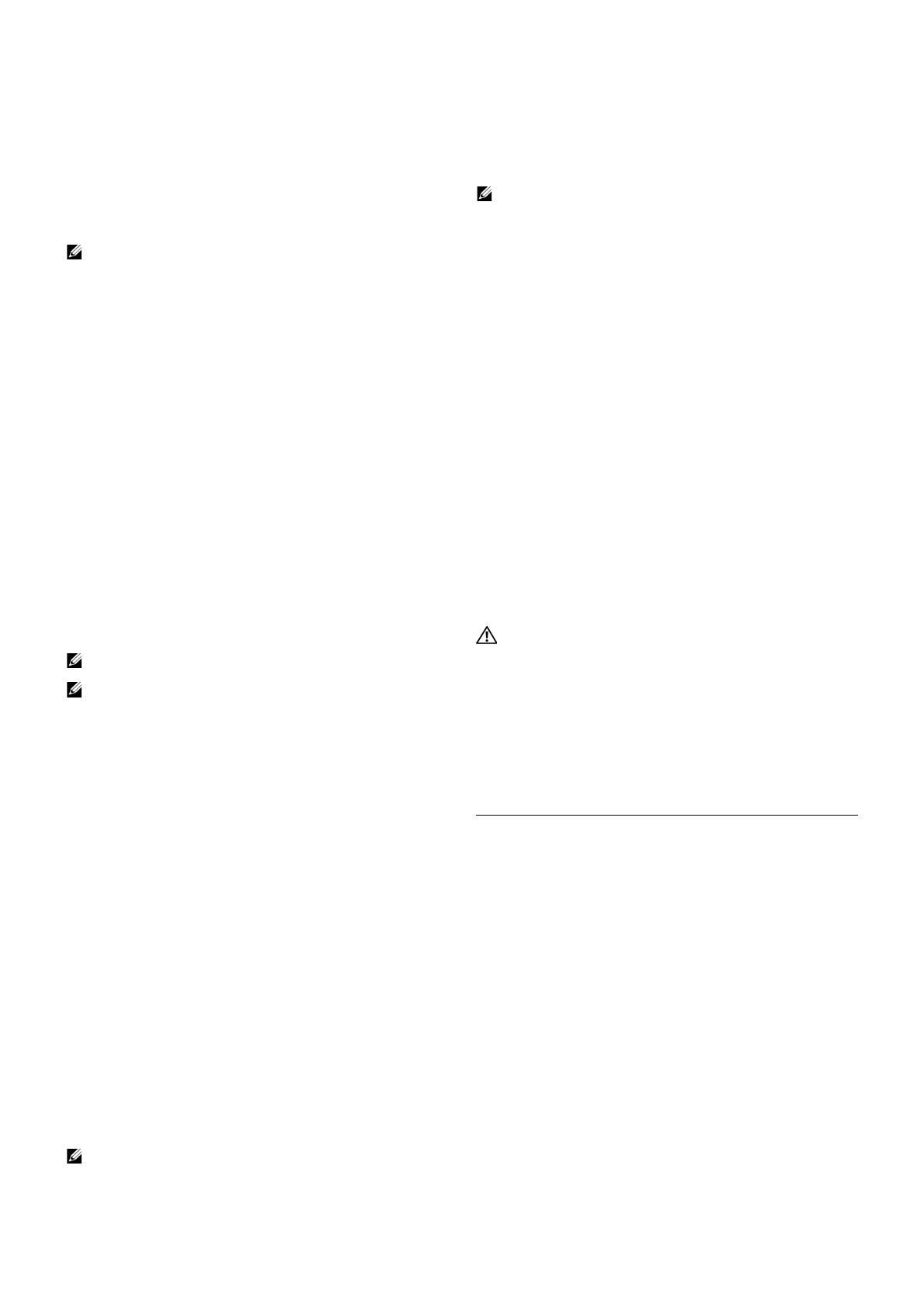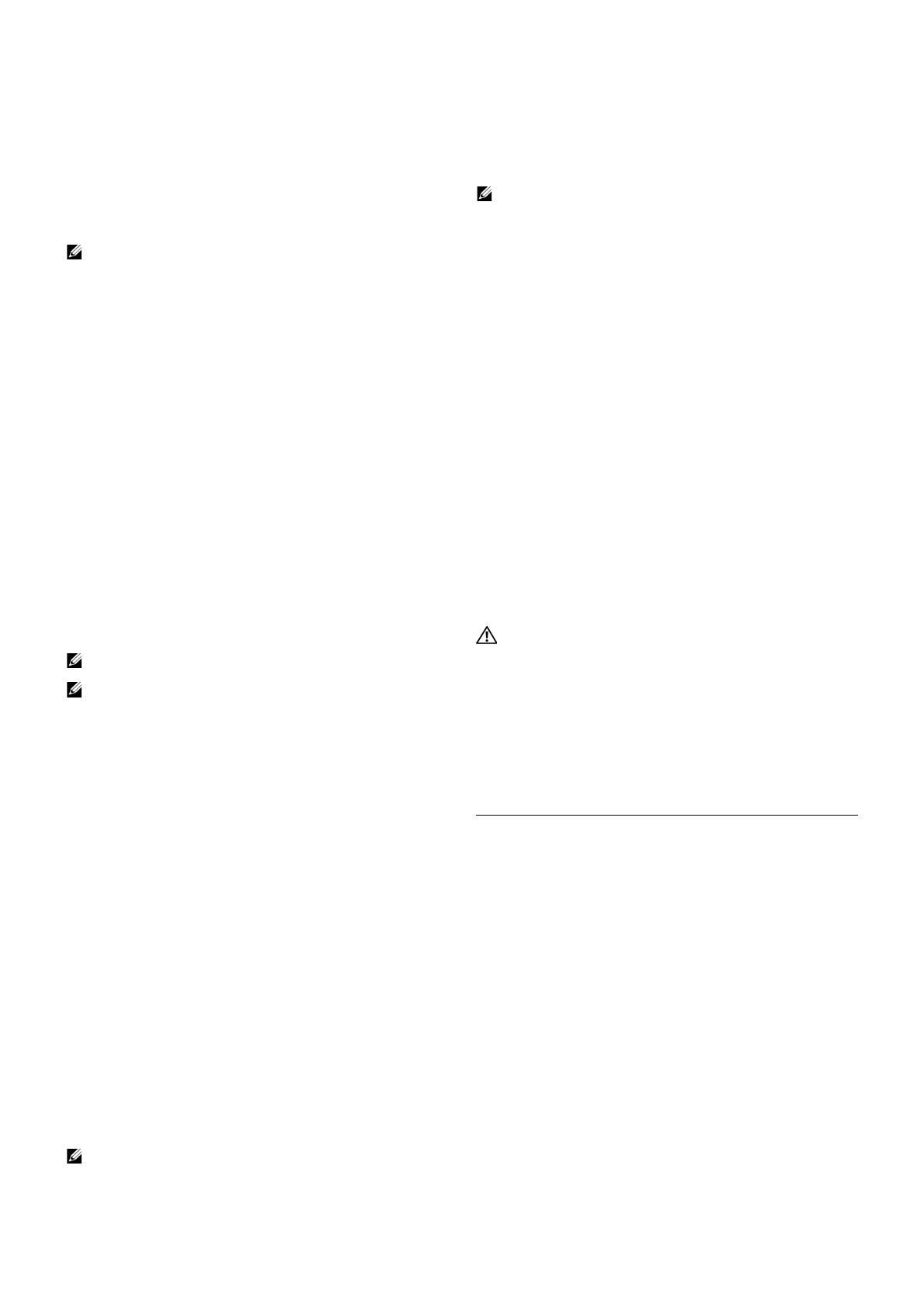
Configuration initiale de l'environnement
Le client zéro Dell Wyse P25 s'utilise dans les environnements de protocole
PC-sur-IP (PCoIP). Le client zéro se connecte à un serveur d'hôte compatible
avec PCoIP.
L'environnement PCoIP doit être correctement installé avant la configuration et
l'utilisation du client zéro, et celui-ci doit pouvoir y accéder. Ce guide vous
aidera à configurer le client zéro et à établir une connexion à distance à votre
serveur d'hôte en utilisant la technologie PCoIP, ce qui vous permettra d'utiliser
les applications et les périphériques de bureau comme si vous les utilisiez
localement.
REMARQUE : La technologie PCoIP est conçue pour fournir un bureau
d'utilisateur à partir d'un serveur d'hôte centralisé sur des réseaux IP standard,
notamment un double écran DVI intégrale, avec pleine compatibilité USB 2.0
et duplex intégral audio haute définition.
Configurer votre client zéro
Assurez-vous de lire les consignes de sécurité avant de configurer et d'utiliser ce
produit. Reportez-vous aux figures et procédez comme suit :
1 Assurez-vous que l'écran et le client zéro sont éteints et ne reçoivent
aucune alimentation en CA. Placez le client zéro sur un bureau ou bien
utilisez un socle/support horizontal pour montage VESA (procédez à
l'assemblage en utilisant le kit de vis 920275-03L ; insérez le client léger
câbles vers le bas ou le côté, mais jamais tournés vers le haut).
2 Effectuez toutes les connexions souhaitées. L'écran, le clavier avec la
souris et le réseau Ethernet sont nécessaires. Vous pouvez connecter
d'autres périphériques à ce moment-là.
3 Connectez le bloc d'alimentation à l'entrée d'alimentation du client zéro
avant de le connecter à une prise secteur de 100-240V CA, 50-60 Hz.
4 Appuyez sur le bouton d'alimentation multifonctions du client zéro pour
mettre celui-ci sous tension.Le bouton d'alimentation devient bleu ;
attendez que l'écran affiche l'OSD (On Screen Display).
Les voyants LED* incluent
* Pour plus d'informations sur les voyants LED, rendez-vous sur la base de
connaissances Dell Wyse à l'adresse www.dell.com/wyse/knowledgebase
et recherchez la solution
22671
.
REMARQUE : Si l'écran n'affiche pas l'OSD, vérifiez tous les connecteurs et
assurez-vous que l'écran et le client zéro sont sous tension.
REMARQUE : Pour plus d'informations consultez les guides conçus pour les
utilisateur et administrateurs, ou bien contactez votre service de support Dell.
Remarques supplémentaires
Types de moniteurs : outre les écrans DVI et DisplayPort, le client zéro est
compatible avec les écrans VGA et les écrans HDMI numériques. Voir
www.dell.com pour toute information sur les adaptateurs permettant de
connecter les écrans VGA et HDMI au client zéro.
Remarque :l'audio pour HDMI n'est pas prise en charge.
Adresse IP : le client zéro est défini sur le mode par défaut Client DHCP.
Normalement, l'adresse IP du client zéro et celle du serveur hôte sont attribuées
par le serveur DHCP sur votre réseau IP. Si votre réseau IP ne possède pas de
serveur DHCP, le client zéro et le serveur d'hôte retournent en mode adresse IP
statique après une période d'environ 2 minutes. En mode de basculement
d'adresse IP statique, vous pouvez accéder au client zéro pour désactiver le
mode Client DHCPet attribuer une adresse IP statique. L'adresse IP alternative
du client zéro est 192.168.1.101.
Bouton /LED d'alimentation multifonctions :
• Appuyez sur le bouton et le voyant s'allume : mettez sous tension le
client zéro.
• Appuyez sur le bouton et maintenez-le enfoncé jusqu'à ce que la
lumière s'éteigne : ceci éteint le client zéro.
• Appuyez sur le bouton quand le client zéro est connecté à une session :
ceci déconnecte le client zéro du serveur hôte.
Configurer
Le client zéro peut-être configuré de manière à pouvoir utiliser le protocole
DHCP ou l'adressage IP statique. Pour modifier les paramètres, dans l'affichage
OSD (On Screen Display) allez sur l'onglet Options > Configuration > Réseau.
Vous devrez peut-être déverrouiller la page des paramètres en utilisant un mot
de passe (le mot de passe par défaut est Administrator).
Établir une connexion PCoIP
1 Mettez sous tension le client zéro et cliquez sur Connecter.
2 Entrez l'adresse IP de votre courtier de connexion si cela n'a pas été
configuré par votre administrateur IT.
REMARQUE : Si le bouton Connecter situé sur l'écran utilisateur du client
zéro est inactif, (grisé=inactif) ou si le client zéro ne peut pas découvrir les
serveurs d'hôte sur le réseau, vérifiez la connexion au réseau et assurez-vous
que le commutateur Ethernet ou le routeur est sous tension.
3 Entrez votre nom d'utilisateur et votre mot de passe (les deux sont
sensibles à la casse). Une fois authentifié, vous verrez la liste des hôtes
auxquels vous êtes autorisé à vous connecter.
4
Sélectionnez l'hôte auquel vous voulez vous connecter et cliquez sur OK.
Lorsque la connexion PCoIP fonctionne, le voyant d'état du client zéro
devient vert. Vous êtes maintenant connecté.
REMARQUE : Pour en savoir plus, reportez-vous à la section À propos du
OSD dans le Guide des administrateurs : PCoIP Version 4.0.x.
Consignes de sécurité
Un montage incorrect ou une mauvaise connexion ou utilisation de ce produit
peut entraîner une défaillance des composants ou des interférences
indésirables. Lisez les consignes suivantes avant de configurer et de faire
fonctionner votre périphérique.
Configuration
•
N'alimentez l'appareil en courant alternatif qu'une fois toutes les
connexions effectuées (notamment le bloc d'alimentation). La connexion
ou déconnexion de composants ou d'équipement situés sur le panneau
arrière de l'appareil alors que celui-ci est alimenté en courant alternatif
peut provoquer des surcharges électriques et endommager l'appareil.
• N'introduisez pas de force un connecteur dans son logement. Si vous ne
parvenez pas à introduire un connecteur, assurez-vous que ce dernier
est correctement positionné sur le réceptacle.
Aération et entretien
• Montez l'appareil uniquement tel qu'illustré ou conformément aux
instructions fournies avec les kits de montage Wyse approuvés par Dell.
Une mauvaise orientation peut restreindre la ventilation et entraîner une
surchauffe de l'appareil, ce qui peut l'endommager.
• Laissez suffisamment d'espace autour de l'appareil pour une bonne
ventilation ; ne le placez pas dans un boîtier pouvant restreindre la
ventilation, et ne placez aucun objet dessus, ni ne bloquez les sorties
d'air. Pour les spécifications de fonctionnement de l'environnement,
localisez votre produit et téléchargez la fiche d'informations en utilisant
l'onglet des clients cloud à l'adresse : www.dell.com/wyse/P25
Sources d'alimentation
• Pour des raisons de conformité aux réglementations, utilisez
uniquement le bloc d'alimentation livré avec votre appareil ou un
adaptateur équivalent approuvé par Wyse.Lors du remplacement d'un
bloc d'alimentation, comparez les étiquettes du nouveau bloc à celles de
l'appareil pour vous assurer que les tensions correspondent.
AVERTISSEMENT : L'utilisation de tout autre bloc d'alimentation
peut endommager celui-ci ou votre appareil.Les dommages résultant
de l'utilisation d'un bloc d'alimentation incorrect ne sont pas couverts
par la garantie.
• Lorsque vous éteignez l'appareil, assurez-vous d'effectuer une mise hors
tension complète (à l'aie du bouton d'alimentation). ne déconnectez pas
le cordon d'alimentation en CA, le cordon d'alimentation en CC, et ne
coupez pas l'alimentation au niveau du disjoncteur (notamment les
multiprises), etc.
• Il est recommandé d'utiliser des protecteurs contre les surcharges
électriques sur les appareils électriques utilisés dans les zones sujettes à
la foudre. Toutefois, en cas de foudre, votre équipement doit être
correctement éteint et débranché de l'alimentation en CA jusqu'à la fin
de l'orage.
Besoin d'informations supplémentaires ?
Guides de référence Dell : la documentation est disponible sur:
www.dell.com/wyse/manuals
Kits de montage approuvés par Dell
: les informations relatives aux options de kits
de montage approuvées sont disponibles sur
: www.dell.com/wyse/accessories
Support Dell : des images logicielles de mise à niveau pour l'installation sont
disponibles sur : www.dell.com/wyse/downloads
Dell Device Manager : les Informations à propos du logiciel de gestion à
distance Wyse sont disponibles sur : www.dell.com/wyse/WDM
DEll et l'environnement : les Informations relatives à la conformité de Dell aux
directives RoHS (Restriction of the use of certain Hazardous Substances -
Restriction de l'utilisation de certaines substances dangereuses) et WEEE (Waste
Electrical and Electronic Equipment - Déchets d'équipements électriques et
électroniques) sont disponibles sur : www.dell.com/environment
Dell et le recyclage : les informations relatives au recyclage des produits Dell
superflus à l'intérieur des États-Unis sont disponibles sur :
www.dell.com/recycling
Garantie Dell : la garantie standard est d'une durée de trois ans à compter de la
date d'achat.
__________________________________________________________________
Copyright © 2014 Dell Inc. Tous droits réservés.
Ce produit est protégé par des lois des États-Unis et internationales sur la
propriété intellectuelle et les droits d'auteur. Dell et le logo Dell sont des
marques de Dell Inc. aux États-Unis et/ou dans d'autres juridictions. Toutes
les autres marques et tous les noms mentionnés peuvent être des marques
de leurs sociétés respectives.
Sept 2014 NP Dell : JW46G Rév. : A00
État du voyant Voyant bicolore pour connecté / non connecté
(vert/orange)
Voyant
d'alimentation
Voyant simple pour l'alimentation activé/désactivé
(bleu)